 如何实时备份电脑上的数据?介绍六个简单且无需担心的方法
如何实时备份电脑上的数据?介绍六个简单且无需担心的方法
在如今数字化的时代,电脑中存储着我们生活和工作的重要数据,如照片、文档、等。电脑系统或硬件故障、意外删除等情况都可能导致数据丢失,给我们带来巨大的损失。因此,学会实时备份电脑上的数据至关重要。那么,如何实时备份电脑上的数据呢?请不要过于担心,下面就来介绍六个简单且无需担心的方法,一起来看下吧。

一、系统自带功能
想要完成电脑数据实时备份的从挨揍,可以利用电脑自带的免费功能。目前,大多数Windows系统都内置了备份和还原工具,通过系统“控制面板”中的“系统和安全”选项进入,然后找到“备份和还原”程序。在这里,可以选择创建系统映像备份,它会将整个电脑系统以及安装的程序和数据全部备份到外部存储设备,如外接硬盘或光盘等。不过您需要提前设置备份计划,让系统定期自动进行备份,这样即使出现意外,也能快速恢复到之前的状态。
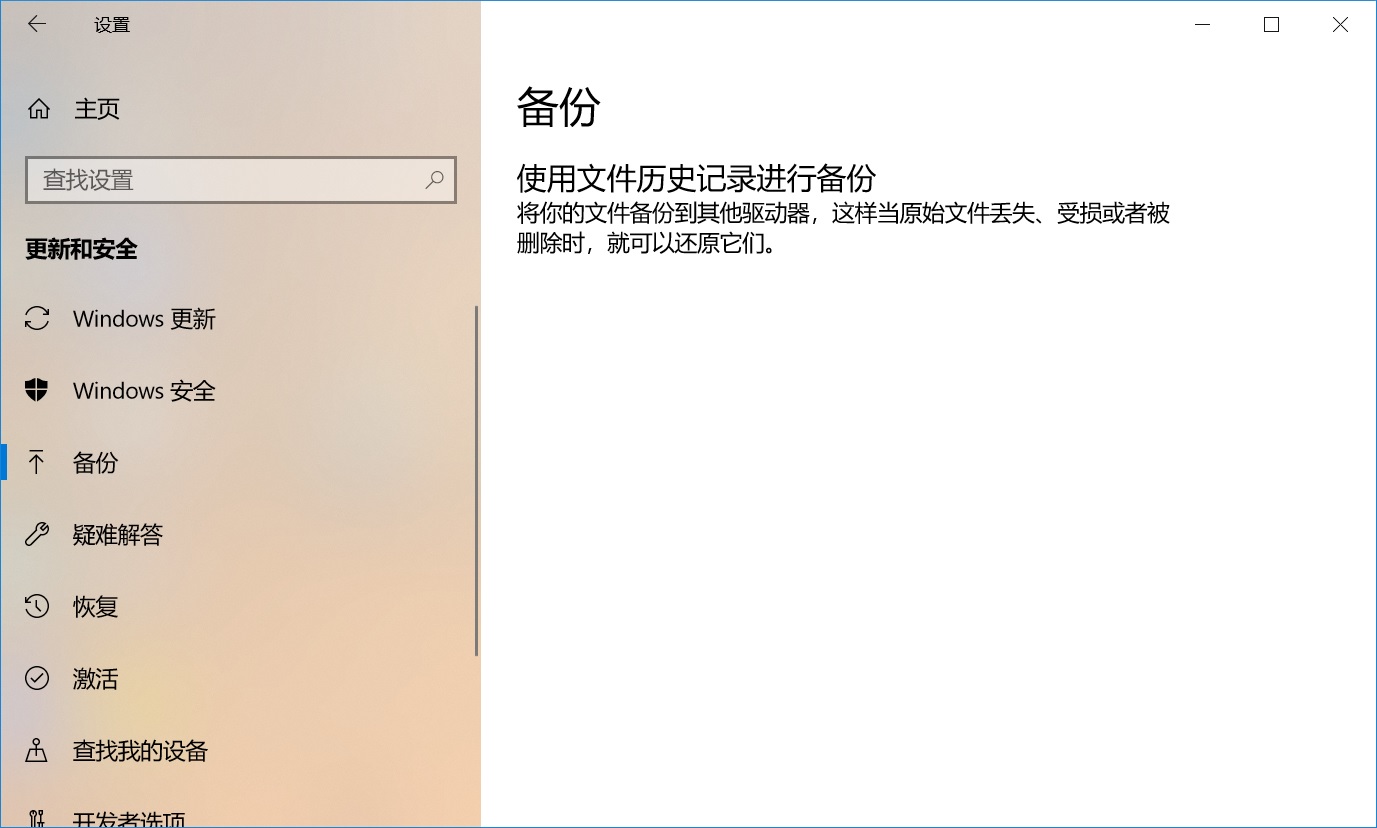
二、使用专业软件
市场上流行着多种备份工具,例如:Disksync这款软件,它整体使用起来非常简便,只需安装并登录账号,便能轻松设置文件夹自动同步,将电脑数据上传,既方便又迅速。目前,使用这款软件,数据自动备份变得简单。比如,工作时生成的各类文件可即时上传至云端,无需担忧电脑故障或资料遗失。此外,只要在任意设备上登录账户,即可随时查阅这些资料,有效提升了工作效率。
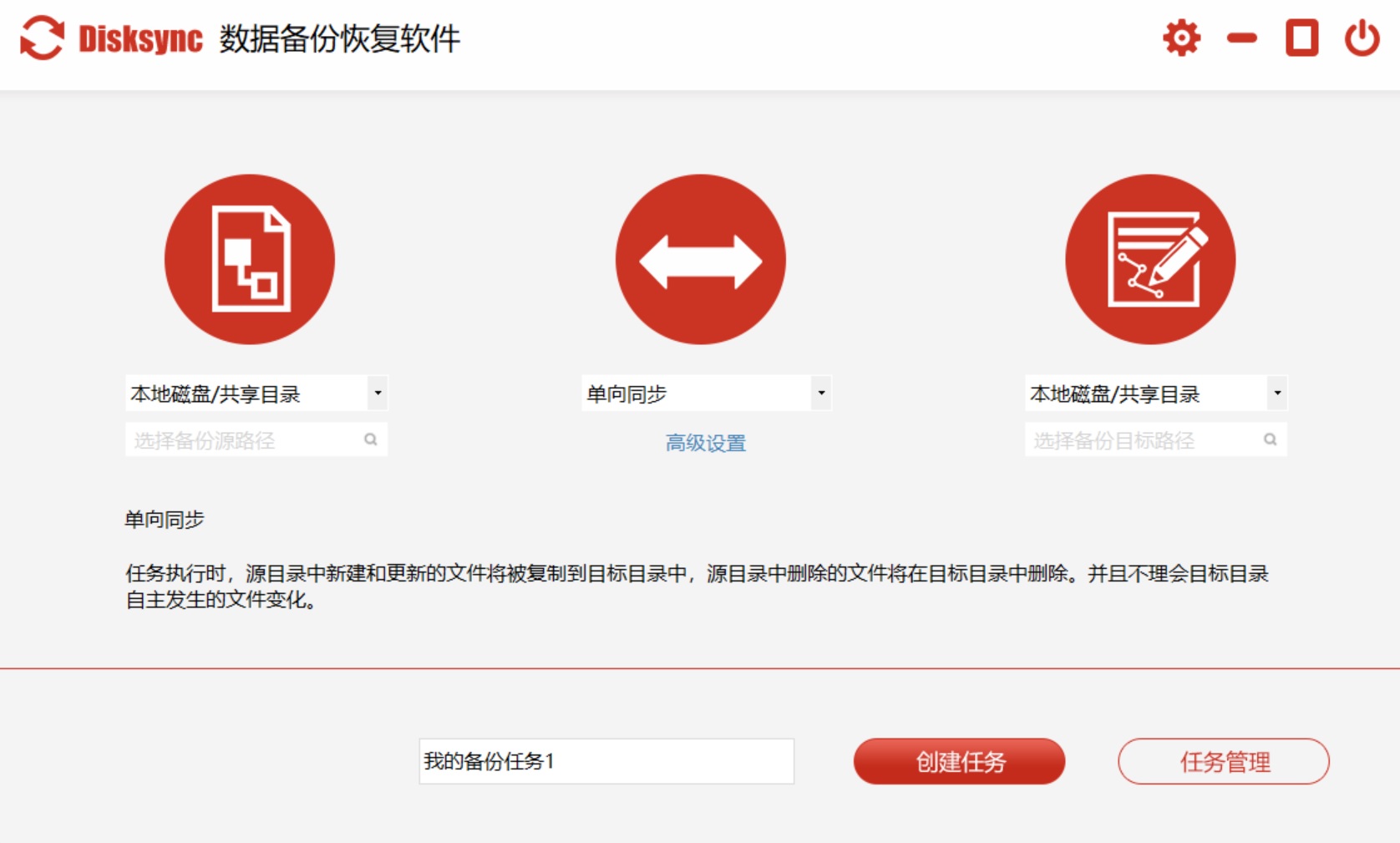
首先,您可以直接运行“Disksync”软件,并新建一个备份的任务。需要在设置备份数据位置,也就是选择当前数据所在的位置等菜单。然后,进入到任务管理的界面,确认没有其它的操作需求,可以点击“开始备份”按钮,等待片刻以后即可查看具体的效果了。
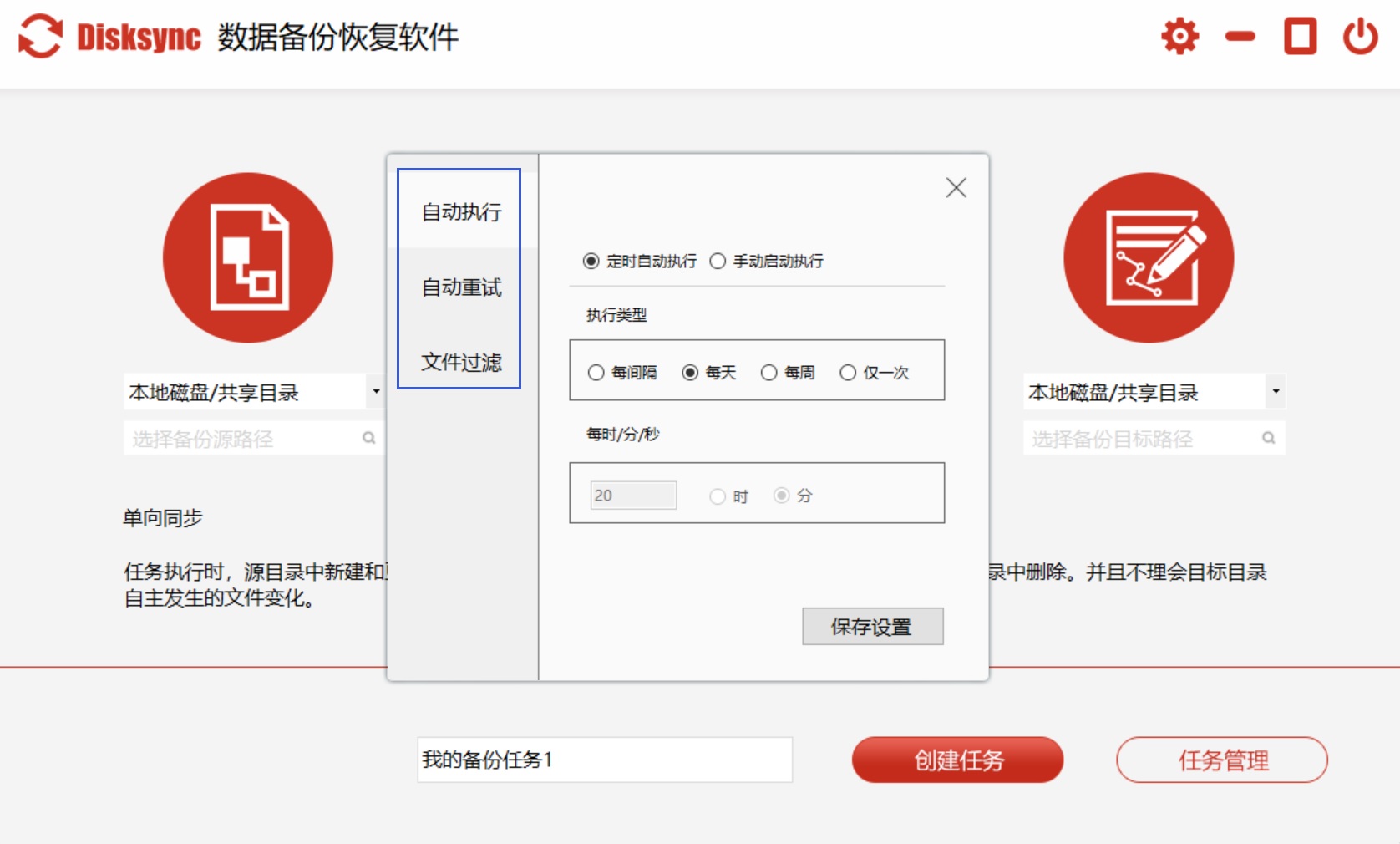
此外,新建的任务也不需要关闭,待后期再有类似的需求时,直接使用就可以了。当然了,目前能够选择的备份软件还有很多,您也可以根据自己的情况尝试。此外,它采用了内置先进加密算法,备份数据时无需为敏感数据的隐私造成影响。
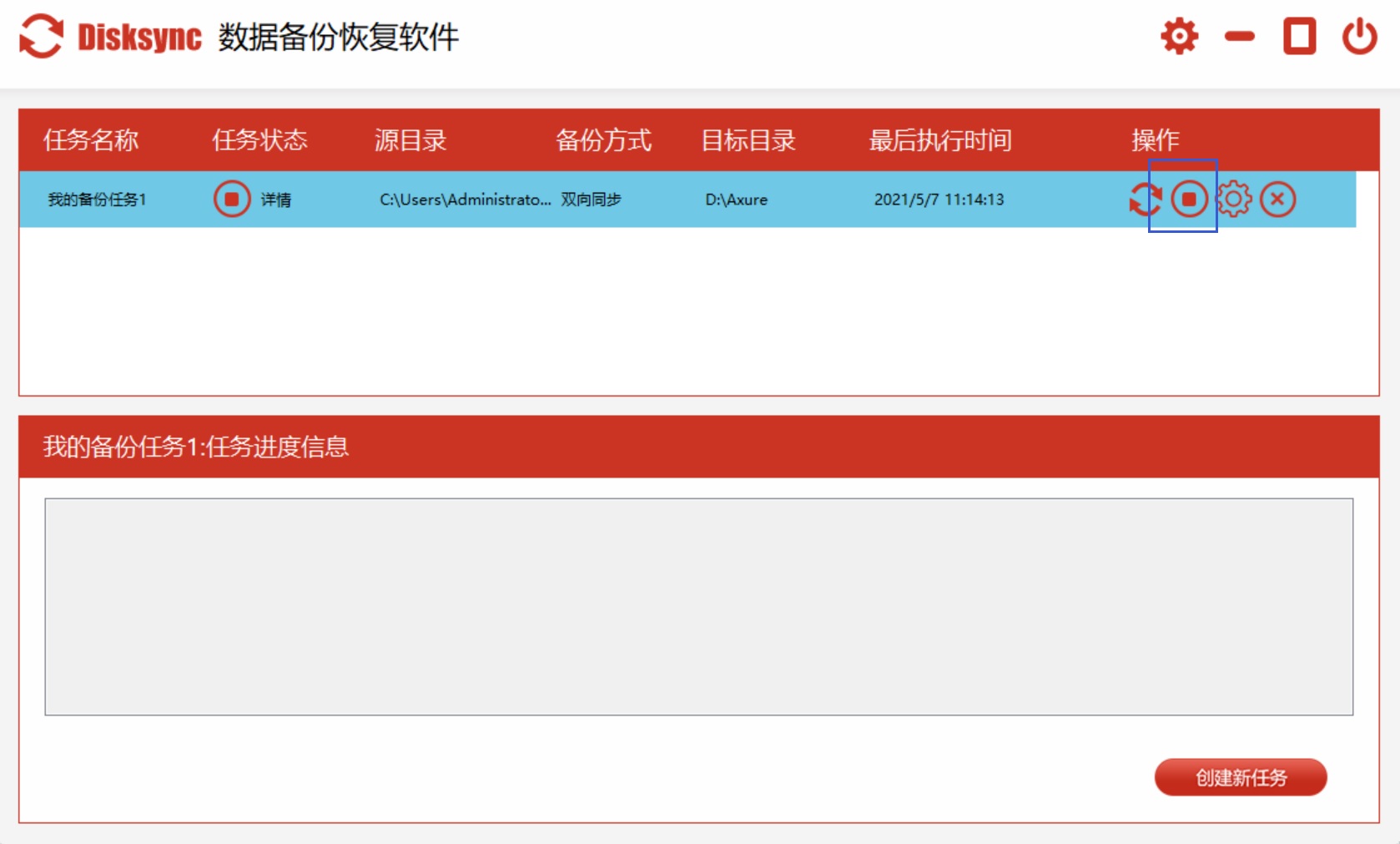
三、选择云端存储
现在,随着网络科技的发展,云端备份也是一个不错的选择。目前有很多云服务提供商,如百度云、腾讯云、Dropbox 等。这些云服务提供了一定的免费存储空间,你可以将重要的数据上传到云端,随时随地通过网络访问和恢复。在使用云备份时,要注意选择可靠的服务提供商,并确保你的数据在上传和存储过程中的安全性。
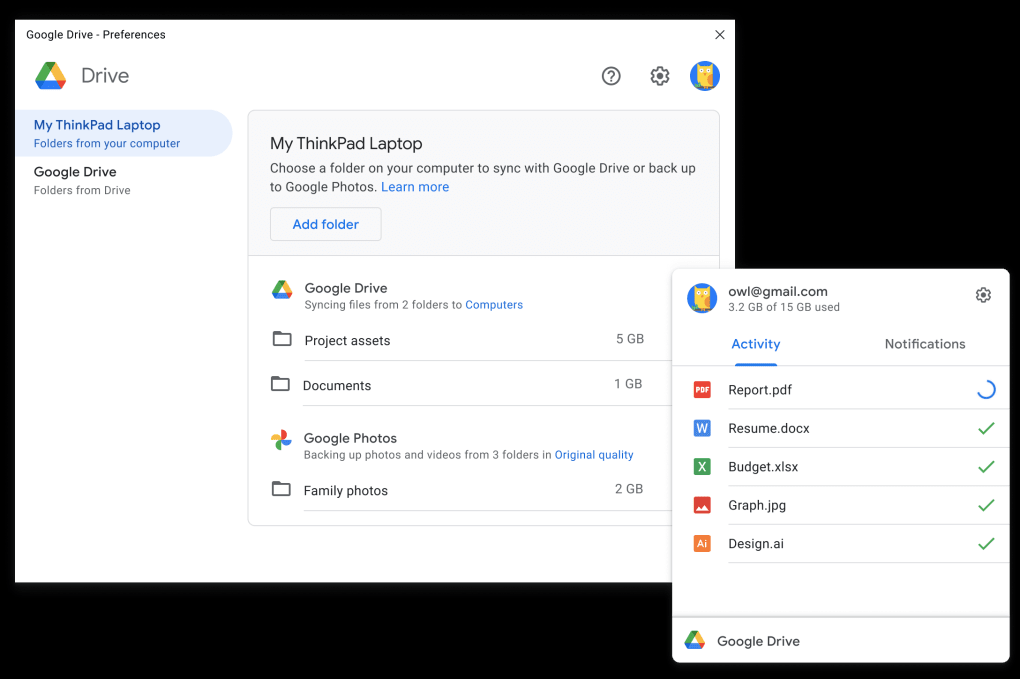
四、借助移动硬盘
目前,移动硬盘是个挺不错的备份选择。它存储量大,能够满足大量数据的备份需求。比如,你有很多高清视频和大型游戏安装包,移动硬盘就能轻松存储。挑选移动硬盘时,得注意品牌、读写速度和稳定性。知名品牌的移动硬盘质量更可靠,读写速度快还能缩短备份时间。通常情况下,将移动硬盘连接至电脑,只需将需备份的文件复制并粘贴至硬盘,便算完成了一次备份。此过程既可手动进行,亦可通过特定软件实现自动备份。例如,每天下班前,该软件便会自动将当天的办公文件备份至硬盘,确保数据安全无忧。

五、借助自动同步
此外,某些软件具备自动同步特性,比如OneDrive这样的云盘工具。它能够与微软的办公套件紧密结合,当你在电脑上用Word、Excel等编辑文件时,如果说OneDrive的自动同步功能开启,文件内容的任何变动都会立刻上传至云端。这样一来,无论何时何地,只要登录账户,就能查阅到最新的文件版本。
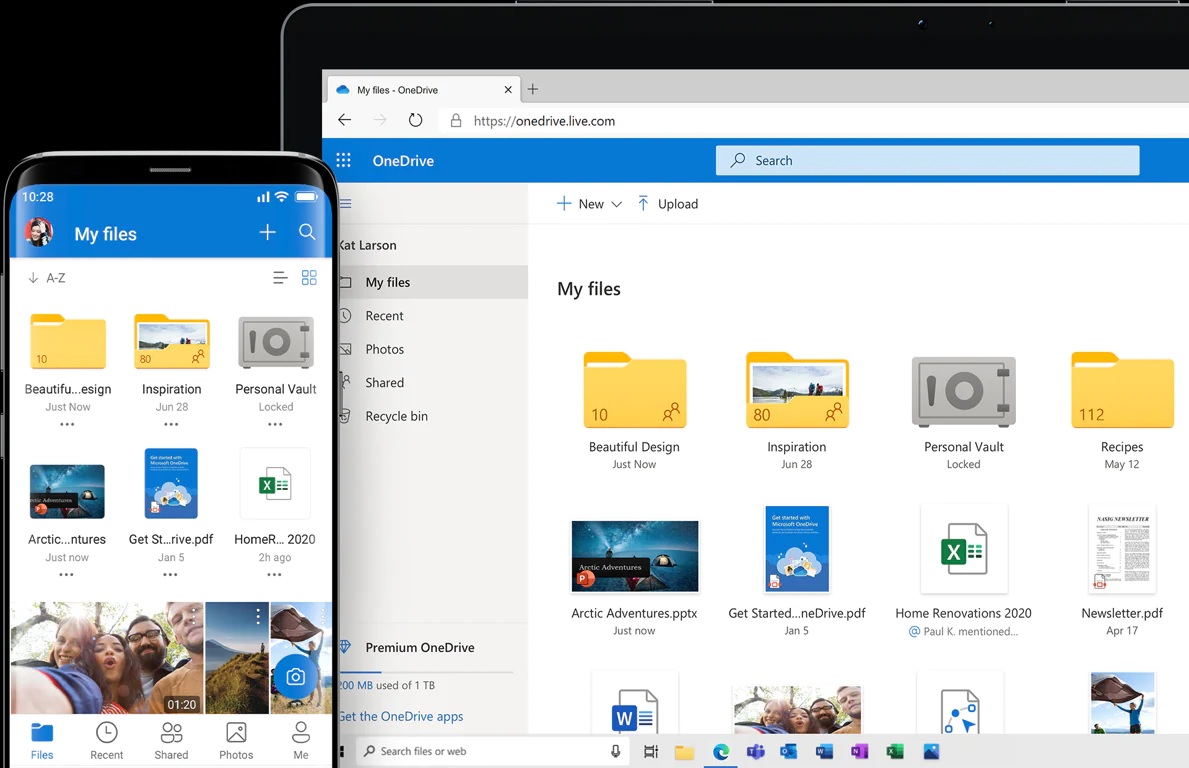
六、备份注意事项
最后,在进行备份之前,我们需要准备好合适的外部存储设备。外接硬盘是最常用的备份设备,它具有较大的存储容量和较快的传输速度。确保选择质量可靠、容量合适的外接硬盘,并定期对其进行检查和维护,以保证其正常工作。同时,备份数据的频率也很重要。如果你的电脑数据经常更新,建议每天或每周进行一次备份;如果数据相对稳定,可以每月或每季度进行一次备份。要定期测试备份的完整性和可恢复性,确保在需要时能够顺利恢复数据。
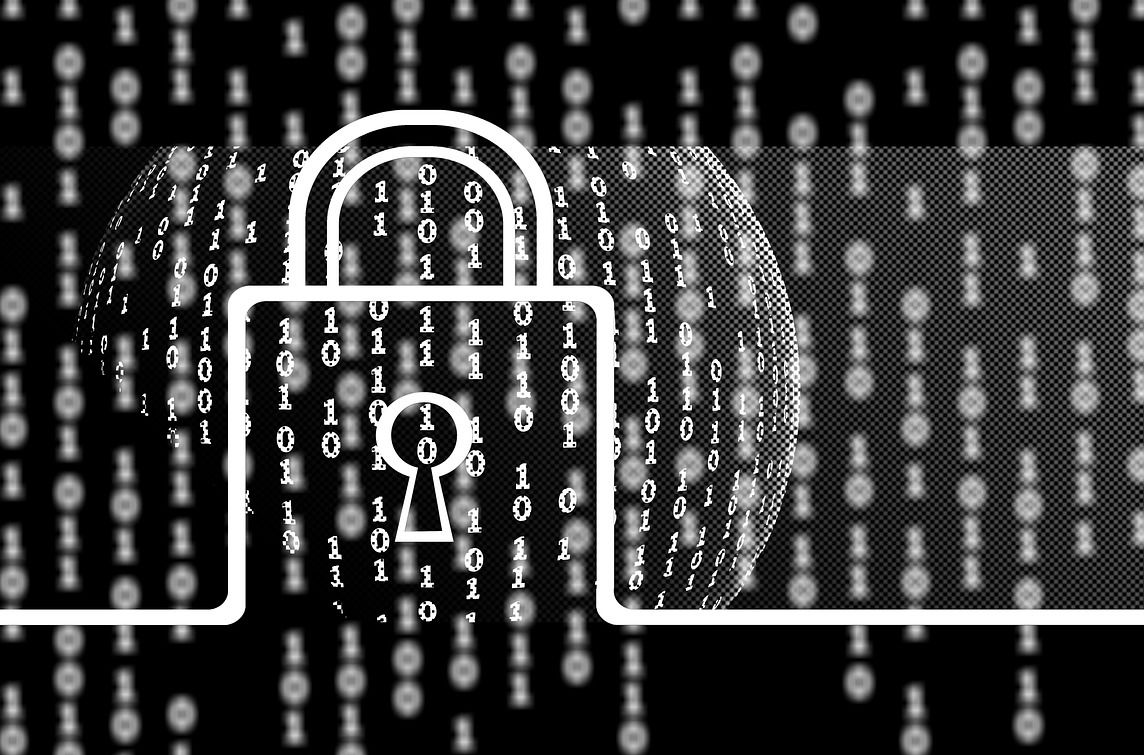
最后总结一下:实时备份电脑上的数据是保护我们重要信息的重要措施。通过利用电脑自带的备份功能、云备份和专业的数据备份软件,结合合适的外部存储设备,并定期进行备份和测试,我们可以有效地防止数据丢失,让我们的电脑数据更加安全可靠。另外,让我们赶紧行动起来,试试备份电脑上的数据吧!温馨提示:如果您在使用Disksync这款软件的时候遇到问题,请及时与我们联系,祝您试试备份电脑数据操作成功。



